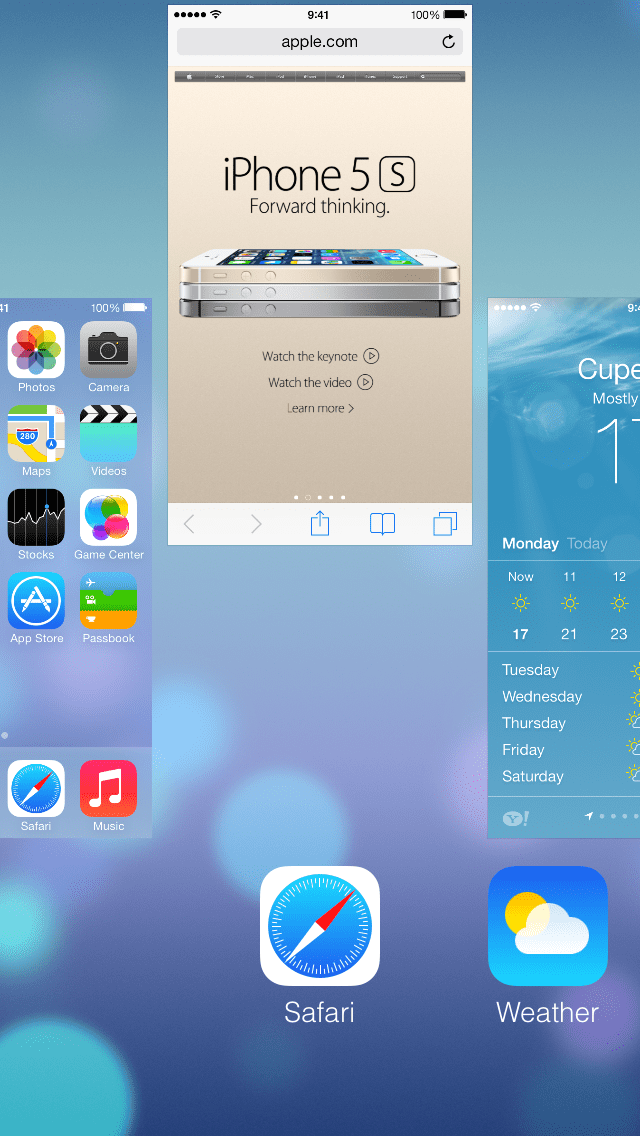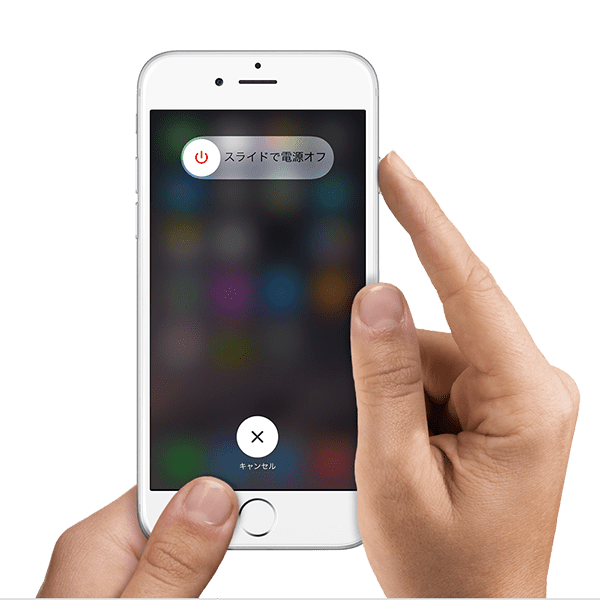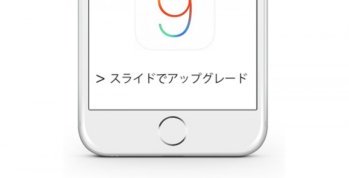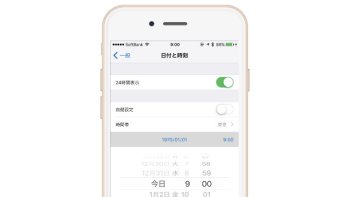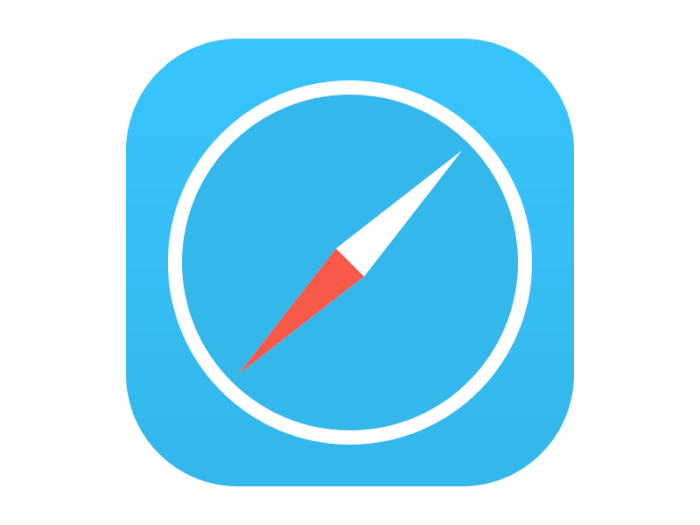App Store のアプリでランキング表示しようとした際に、画面がホワイトアウト(真っ白になる)してしまう / 他のカテゴリしか表示されない / 切り替えがやたらと重い / フリーズして反応がなくなった、などの問題はよくある iPhone のトラブルの 1 つです。そんな時の対処法がこちら。
▶︎iPhoneApp Storeの検索時に真っ白で接続できない!原因と対策とは?
目次
app storeのランキングが見れない原因
app storeのランキングが見れない原因はさまざまで、どのようなことが考えられるのでしょうか?
- サーバーに障害が発生している場合
- アプリのキャッシュやデータが混雑している
- Apple IDのログイン情報に誤りがある
などの原因が考えられます。
この記事では、apple storeのランキングが見れない場合の対処法を詳しく解説していきます。
困っている方は参考にして試してみて下さい。
必殺 10 回タップ!
ブラウザの記録が貯蓄されることで動作が重くなっている場合はこの方法で解決することができます。
- 1) App Store を開く。
- 2) 1 番下に表示される〝おすすめ / ランキング / コンテンツ / 検索 / アップデート〟のどれかを 10 回続けてタップする。
- 3) キャッシュがリセットされ、正常に表示されます。
アプリを完全に閉じる
1 度開いたアプリは次に開くときに早く起動できるよう、完全に終了しない状態でキープされている状態になっています。
これによって〝マルチタスク画面〟として表示させ(ホームボタンを素早く 2 回続けて押す)アイコンを探す手間をなくし、アプリへのアクセスを早く出来るという利点がありますが、気付かない間に何十種類ものアプリが〝マルチタスク〟によってキープされていることがあり、それによって iPhone の動作が重くなることがあります。そのような場合には次の方法で解決することがきます。
- 1) マルチタスク画面を表示させる(ホームボタンを続けて 2 回押す)
- 2) すべてのアプリの画面を上にスライドして完全に終了する。
- 3) App Store のアプリを起動する
再起動
最新の iPhone を使用している場合には 1 日電源がもたないということはあまりないですが、起動時間が長くなることでデータが蓄積し、重くなることがあるため、それによって App Store などのアプリの表示にバグが発生することがあります。
このような場合には 1 度再起動することによってバグが修正されることがあります。
- 1) 電源ボタンを長押し
- 2) スライドして電源をオフにする
- 3) 再び電源ボタンを長押し
- 4) App Store を起動
強制リセット
App Store の操作中にどのボタンをタップしても反応しなくなってしまった(ホームボタンも反応しない)という場合には強制終了し、再起動する必要があります。
- 1) ホームボタンと電源ボタンを 10 ~ 15 秒同時に長押し
- 2) リンゴマークがでたら離す
- 3) 再起動したら App Store を起動
インターネット接続環境
波状況が悪いとデータの受信ができず、反応が鈍くなったり、表示にバグが出たりすることがあります。
3G、 4G の電波を使用している場合で、 Wi-Fi への接続が可能な場合、(またはその逆の場合)には次の方法で接続状況を改善することができます。
- 1) 画面の下を上にスライドする(コントロールセンターの表示)
- 2) Wi-Fi ボタンをタップし、 3G ( 4G )に切り替える(またはその逆の動作を行う)
- 3) App Store をマルチタスク画面から終了する
- 4) App Store を再び起動する
OS のアップデート
最新の OS を使用していない場合は App Store など公式アプリの表示にバグがでることがあります。
比較的新しい OS (1つ前の OS など)を使用していることによってこのバグが現れることは稀ですが、数年前の OS を使い続けている場合などにはアプリ自体の仕様が変更されたことによって表示されなくなることがあるため、 OS を最新のものにアップデートする必要があります。
- 1) 設定ボタンをタップする
- 2) 一般をタップする
- 3) ソフトウェアアップデートをタップする
- 4) 今すぐインストールをタップ(※)する
- 5) OS アップデート後、 App Store を起動
※インストールの際に電源が落ちたり、通信状況が不安定だったりすると、動作の完了に時間がかかるだけでなく、データが失われる可能性があるため、 OS アップデートの際は安定した通信環境 + 電源に接続した状態で行うのがよいでしょう。(電源が 50 % 以下の場合はインストール動作を開始することができません)
日付を変更する
日付と時刻の設定を変更することで表示のバグが改善することがあります。
- 1) 設定をタップする
- 2) 日付と時刻をタップする
- 3) 自動設定をスライドして OFF にする
- 4) App Store を開く
- 5) 再び日付と時刻から自動設定を ON にする
- 6) App Store を開く
別の方法で検索する
見たいアプリが分かっている場合には App Store からではなく、 Safari から検索することによってアプリのダウンロード画面にアクセスすることができます。
- 1) Safari のアプリを開く
- 2) 検索窓にアプリ名を入力して検索
- 3) 検索窓のしたのタブ中のアプリをタップ(〝すべて・ショッピング・地図・ニュース・画像......〟の並びを左にスワイプする)
- 4) iPhone 用として表示されているアプリを選択
- 5) App Store のダウンロード画面が表示されるのでそこからダウンロード